Wanneer u meerdere audio-apparaten hebt aangesloten op Windows 11, kan het handig zijn om ze te hernoemen zodat u ze snel kunt identificeren.
Het is echt vervelend als u het verkeerde audio-apparaat selecteert om een video af te spelen die aanstootgevend is voor anderen of een gênante muziek afspeelt op het verkeerde geluidsapparaat. U kunt uzelf een aantal ongemakken besparen door uw audio-apparaten een andere naam te geven, zodat u weet welk apparaat op uw computer is aangesloten.
Hoewel Windows probeert de naam van de apparaten weer te geven volgens de vooraf ingestelde naam van de fabrikant, is het soms moeilijk om aan de hand van de naam te bepalen welk apparaat welk, is. Daarom biedt Windows-gebruikers de mogelijkheid om apparaten die op hun computer zijn aangesloten een unieke naam te geven. U kunt elk apparaat een unieke en beschrijvende naam geven, zodat u het kunt onderscheiden van de andere.
Naam van audio apparaat wijzigen in Windows 11
Klik met de rechtermuisknop op de startknop. Klik op Instellingen in het menu. Klik links op Systeem. Klik daarna op Geluid.
Om de aangekoppelde audioapparaten weer te geven klikt u op “Kies waar u geluid wilt afspelen”. Klik daarna op het audio-apparaat.
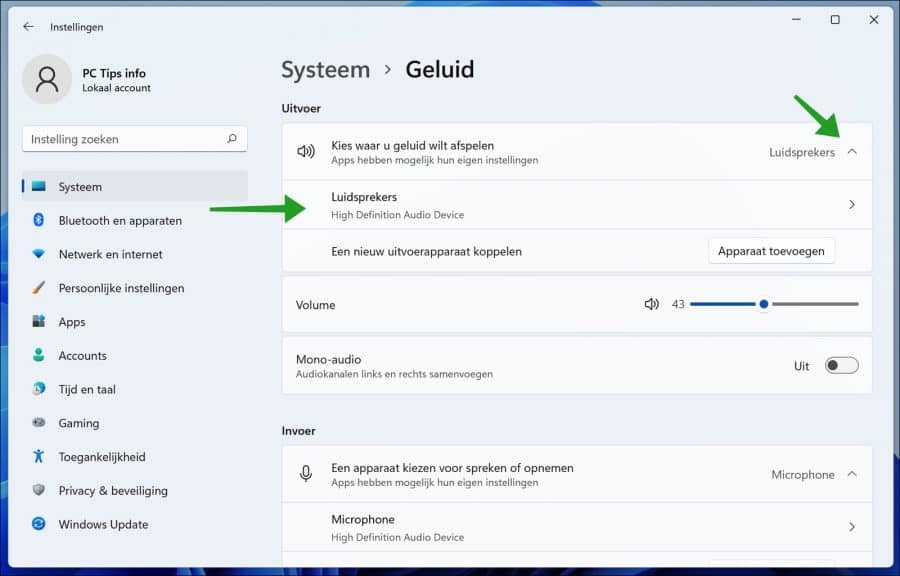
Onder de naam en de beschrijving van het audio-apparaat klik op “Naam wijzigen”.
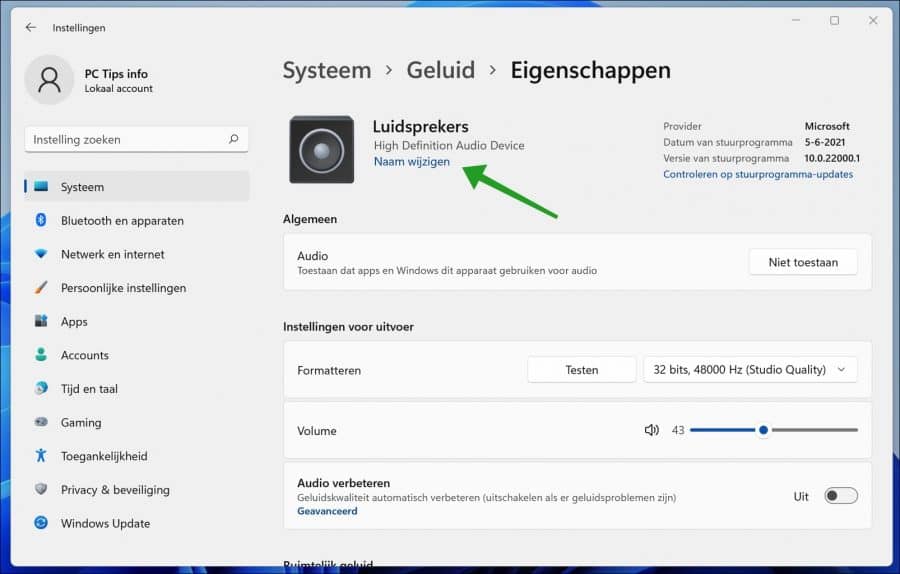
Voer de nieuwe naam in voor het audio-apparaat en klik nogmaals op “Naam wijzigen”.
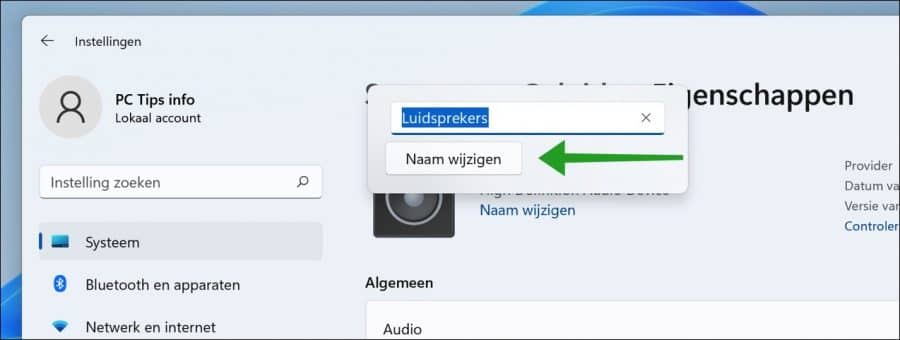
De nieuwe naam voor het apparaat is direct actief en herkenbaar.
Lees meer:
- Geluid gaat harder en zachter in Windows.
- Windows opstartgeluid aanpassen.
- Geen geluid in Google Chrome.
- Audio verbeteren in Windows 11.
Ik hoop u hiermee geholpen te hebben. Bedankt voor het lezen!


30-1-2023 Hallo, ik dacht dat ik hier idd de oplossing vond van het beschreven probleem. Ik ben blij dat ik de naam kan aanpassen, maar uiteindelijk krijg ik die aangepaste naam nog steeds niet te zien in het overzicht van ‘Bluetooth en Apparaten’. Daar staat dan nog steeds dat typenummer waarvan ik niet altijd weet of ie van de ene of de andere BT-speaker is. Of heb ik dat alleen en anderen niet?
Gr, Tino
Hallo, om de naam van het Bluetooth apparaat te wijzigen doet u het volgende.
Druk op Windows + R. In het uitvoeren venster type: control
Klik op hardware en geluiden. Klik vervolgens op apparaten en printers. In de apparaten klikt u met de rechtermuisknop op het bluetooth apparaat, klik op eigenschappen en wijzig de naam.
Succes!
Hoi Stefan, Er zal vast een optie zijn dat het bij iemand werkt, maar bij mij helaas niet. Ik heb windows 10 pro, als ik met de rechtermuis klik op de betreffende speaker, gebeurt er helemaal niets, ook geen optie eigenschappen. Ik heb ook een laptop met windows 11, zelfde verhaal. Iig bedankt voor de moeite!